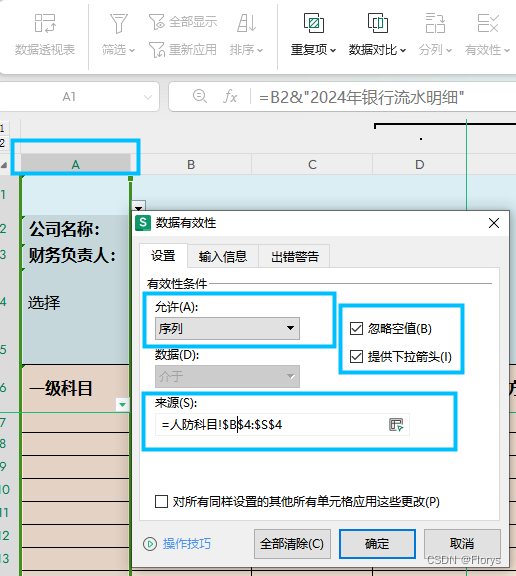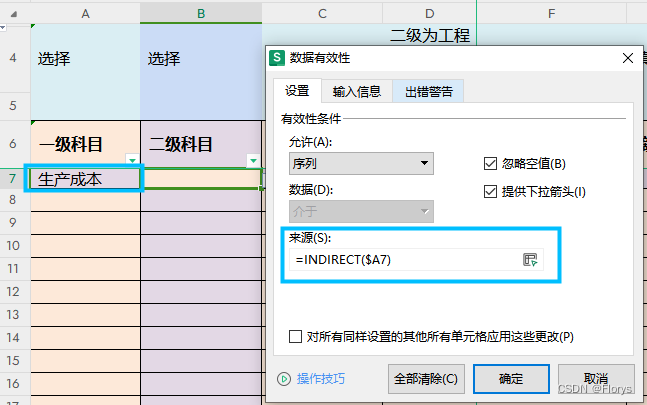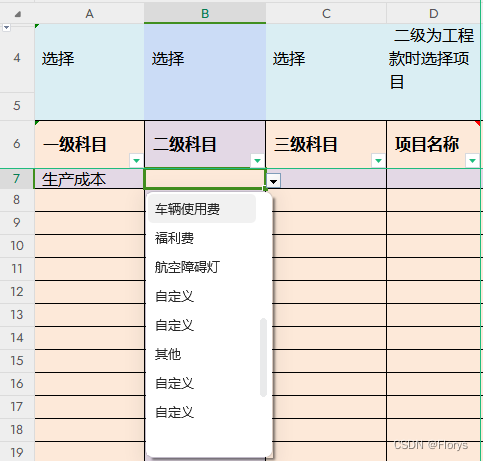| Excel中制作二级下拉菜单的失败解决方法 | 您所在的位置:网站首页 › 数据验证二级下拉菜单 › Excel中制作二级下拉菜单的失败解决方法 |
Excel中制作二级下拉菜单的失败解决方法
|
问题: 制作二级下拉菜单时排错解决方法 解答: 第一步, 先查看【名称管理器】下是否有赋予定义的一、二级关系。 下面以会计一二级科目为例。
按照图上的顺序点出来后,查看【名称管理器】面板中的【引用位置】范围。
第二步,检查一级菜单设置是否正确。必须选择位于【名称管理器】中的一级,如果出现冲突,也是无法根据一级下拉二级菜单的。
第三步,确定二级科目的来源设置填写函数正确。 这里其实有两种方法。 方法一: 按照左边的单元格去进行设置,如果你正好是向下填充二级单元格的话,锁不锁列都可以。(锁列就是【$A】,固定A列的意思)
方法二: 写成这样也同样适用。并且实际操作起来更简便快捷,建议使用这种方式。
最后,完成了以上三个步骤的差错,一般都可以看到可以实现二级下拉菜单了。
偶然翻到之前自己写的解答,确实太过潦草令人感到惊讶。现在进行图例补充,希望能帮助到遇到同样问题的小伙伴。 如有不当之处,敬请指正,感激不尽。 |
【本文地址】
公司简介
联系我们
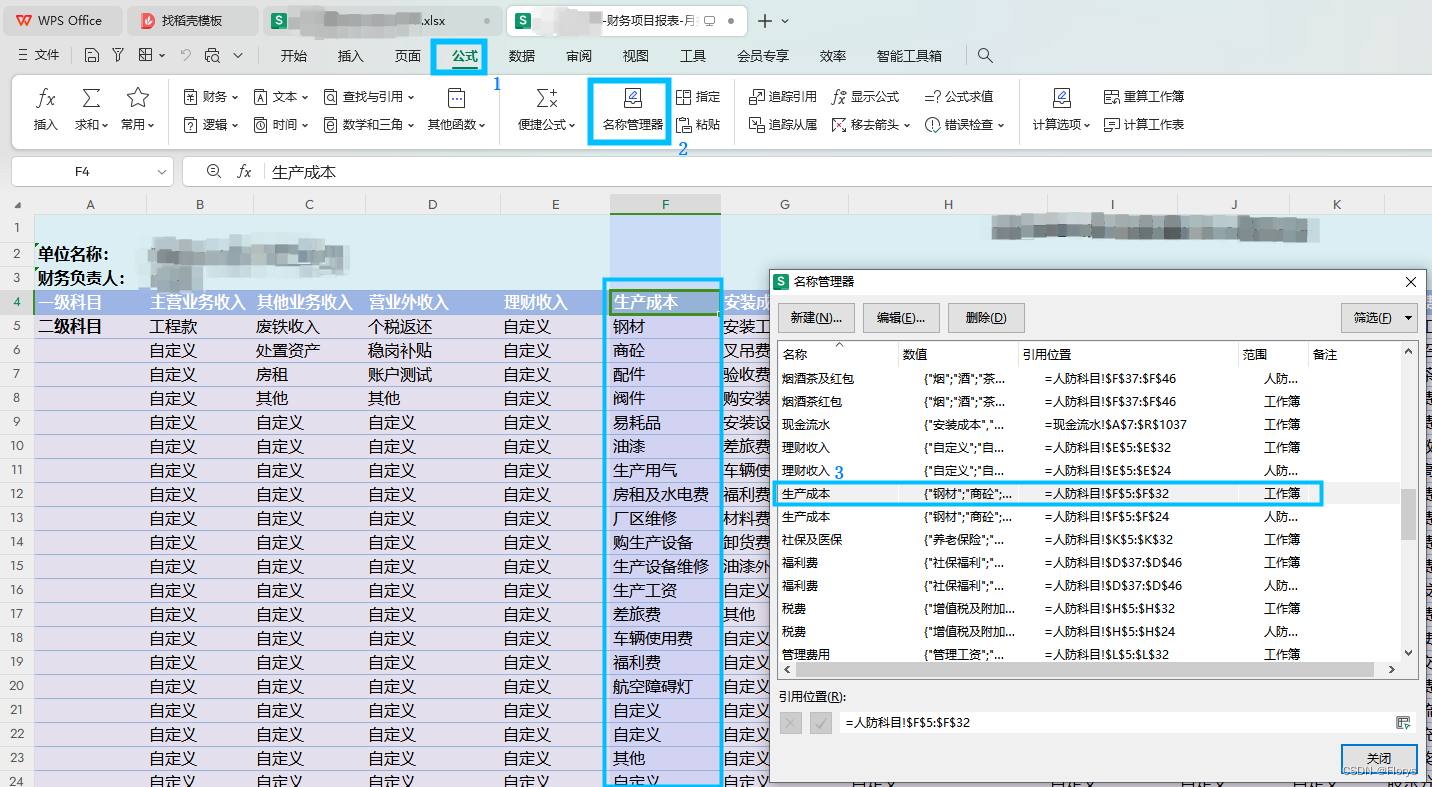
 我们能看到生产成本下所在的引用位置内容是F5:F32,说明这里是满足了一二级定义的。如果是出现这样,就说明没有问题。
我们能看到生产成本下所在的引用位置内容是F5:F32,说明这里是满足了一二级定义的。如果是出现这样,就说明没有问题。